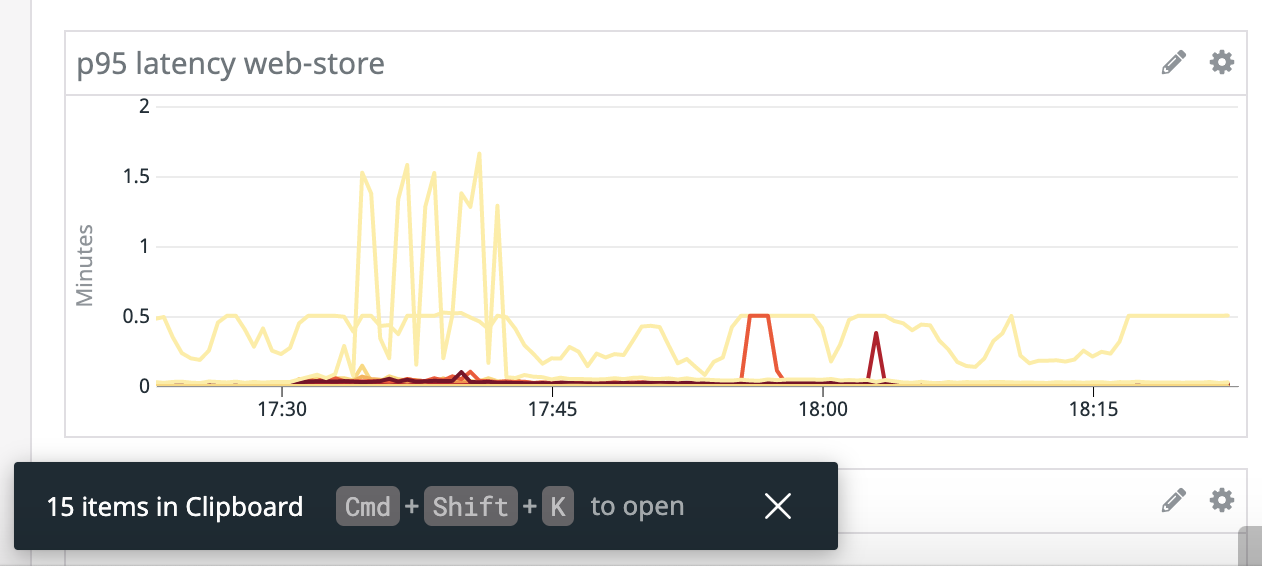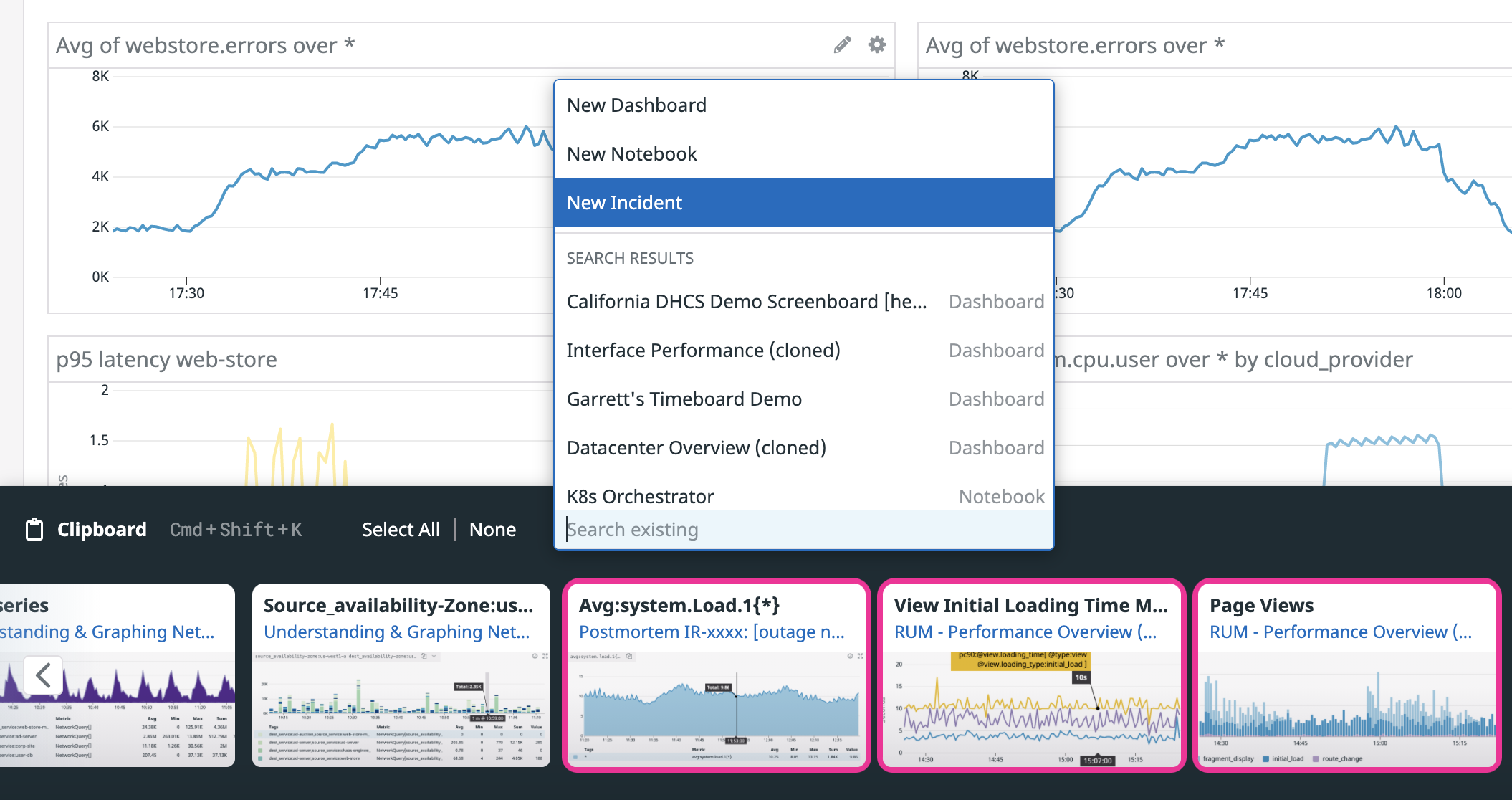- Esenciales
- Empezando
- Agent
- API
- Rastreo de APM
- Contenedores
- Dashboards
- Monitorización de bases de datos
- Datadog
- Sitio web de Datadog
- DevSecOps
- Gestión de incidencias
- Integraciones
- Internal Developer Portal
- Logs
- Monitores
- OpenTelemetry
- Generador de perfiles
- Session Replay
- Security
- Serverless para Lambda AWS
- Software Delivery
- Monitorización Synthetic
- Etiquetas (tags)
- Workflow Automation
- Centro de aprendizaje
- Compatibilidad
- Glosario
- Atributos estándar
- Guías
- Agent
- Arquitectura
- IoT
- Plataformas compatibles
- Recopilación de logs
- Configuración
- Automatización de flotas
- Solucionar problemas
- Detección de nombres de host en contenedores
- Modo de depuración
- Flare del Agent
- Estado del check del Agent
- Problemas de NTP
- Problemas de permisos
- Problemas de integraciones
- Problemas del sitio
- Problemas de Autodiscovery
- Problemas de contenedores de Windows
- Configuración del tiempo de ejecución del Agent
- Consumo elevado de memoria o CPU
- Guías
- Seguridad de datos
- Integraciones
- Desarrolladores
- Autorización
- DogStatsD
- Checks personalizados
- Integraciones
- Build an Integration with Datadog
- Crear una integración basada en el Agent
- Crear una integración API
- Crear un pipeline de logs
- Referencia de activos de integración
- Crear una oferta de mercado
- Crear un dashboard de integración
- Create a Monitor Template
- Crear una regla de detección Cloud SIEM
- Instalar la herramienta de desarrollo de integraciones del Agente
- Checks de servicio
- Complementos de IDE
- Comunidad
- Guías
- OpenTelemetry
- Administrator's Guide
- API
- Partners
- Aplicación móvil de Datadog
- DDSQL Reference
- CoScreen
- CoTerm
- Remote Configuration
- Cloudcraft
- En la aplicación
- Dashboards
- Notebooks
- Editor DDSQL
- Reference Tables
- Hojas
- Monitores y alertas
- Watchdog
- Métricas
- Bits AI
- Internal Developer Portal
- Error Tracking
- Explorador
- Estados de problemas
- Detección de regresión
- Suspected Causes
- Error Grouping
- Bits AI Dev Agent
- Monitores
- Issue Correlation
- Identificar confirmaciones sospechosas
- Auto Assign
- Issue Team Ownership
- Rastrear errores del navegador y móviles
- Rastrear errores de backend
- Manage Data Collection
- Solucionar problemas
- Guides
- Change Tracking
- Gestión de servicios
- Objetivos de nivel de servicio (SLOs)
- Gestión de incidentes
- De guardia
- Status Pages
- Gestión de eventos
- Gestión de casos
- Actions & Remediations
- Infraestructura
- Cloudcraft
- Catálogo de recursos
- Universal Service Monitoring
- Hosts
- Contenedores
- Processes
- Serverless
- Monitorización de red
- Cloud Cost
- Rendimiento de las aplicaciones
- APM
- Términos y conceptos de APM
- Instrumentación de aplicación
- Recopilación de métricas de APM
- Configuración de pipelines de trazas
- Correlacionar trazas (traces) y otros datos de telemetría
- Trace Explorer
- Recommendations
- Code Origin for Spans
- Observabilidad del servicio
- Endpoint Observability
- Instrumentación dinámica
- Live Debugger
- Error Tracking
- Seguridad de los datos
- Guías
- Solucionar problemas
- Límites de tasa del Agent
- Métricas de APM del Agent
- Uso de recursos del Agent
- Logs correlacionados
- Stacks tecnológicos de llamada en profundidad PHP 5
- Herramienta de diagnóstico de .NET
- Cuantificación de APM
- Go Compile-Time Instrumentation
- Logs de inicio del rastreador
- Logs de depuración del rastreador
- Errores de conexión
- Continuous Profiler
- Database Monitoring
- Gastos generales de integración del Agent
- Arquitecturas de configuración
- Configuración de Postgres
- Configuración de MySQL
- Configuración de SQL Server
- Configuración de Oracle
- Configuración de MongoDB
- Setting Up Amazon DocumentDB
- Conexión de DBM y trazas
- Datos recopilados
- Explorar hosts de bases de datos
- Explorar métricas de consultas
- Explorar ejemplos de consulta
- Exploring Database Schemas
- Exploring Recommendations
- Solucionar problemas
- Guías
- Data Streams Monitoring
- Data Jobs Monitoring
- Data Observability
- Experiencia digital
- Real User Monitoring
- Pruebas y monitorización de Synthetics
- Continuous Testing
- Análisis de productos
- Entrega de software
- CI Visibility
- CD Visibility
- Deployment Gates
- Test Visibility
- Configuración
- Network Settings
- Tests en contenedores
- Repositories
- Explorador
- Monitores
- Test Health
- Flaky Test Management
- Working with Flaky Tests
- Test Impact Analysis
- Flujos de trabajo de desarrolladores
- Cobertura de código
- Instrumentar tests de navegador con RUM
- Instrumentar tests de Swift con RUM
- Correlacionar logs y tests
- Guías
- Solucionar problemas
- Code Coverage
- Quality Gates
- Métricas de DORA
- Feature Flags
- Seguridad
- Información general de seguridad
- Cloud SIEM
- Code Security
- Cloud Security Management
- Application Security Management
- Workload Protection
- Sensitive Data Scanner
- Observabilidad de la IA
- Log Management
- Observability Pipelines
- Gestión de logs
- CloudPrem
- Administración
- Gestión de cuentas
- Seguridad de los datos
- Ayuda
Clipboard de Datadog
Información general
El portapapeles de Datadog es una herramienta multiplataforma para recopilar y compartir señales en distintos contextos. Es personal para cada usuario y almacena todos los gráficos copiados junto con los enlaces guardados. Las señales pueden agruparse y exportarse a un dashboard, notebook o incidencia.
Exploración entre páginas
El portapapeles funciona en todas las páginas de Datadog y mantiene un registro de todos los gráficos copiados por un usuario individual. El portapapeles no copia automáticamente texto de consulta, eventos JSON u otro contenido basado en texto.
Abrir el portapapeles
Para abrir el portapapeles, copie cualquier gráfico y haga clic en Open Clipboard (Abrir portapapeles) en la ventana emergente.
O bien, haz clic en “Cmd/Ctrl + Shift + K para abrir” en el portapapeles minimizado.
El portapapeles también puede abrirse y cerrarse con Cmd/Ctrl + Shift + K. Para minimizar el portapapeles, haz clic en el icono Minimizar. El portapapeles minimizado se mantiene en todas las páginas de Datadog.
Añadir clips
Para añadir un gráfico, cópialo con Cmd/Ctrl + C o haz clic en Copy (Copiar) en el menú de exportación. Una vez abierto el portapapeles, los gráficos copiados se añaden automáticamente.
Para añadir una URL, abre el portapapeles y haz clic en Add current page (Añadir página actual).
Gestión de clips
Cada elemento del portapapeles puede abrirse, clonarse o borrarse; estas opciones están disponibles al pasar el ratón por encima de cualquier señal. Al abrir un elemento, se navega hasta el enlace de la señal original. Abre la fuente de cualquier gráfico (como el dashboard del que se recortó) al hacer clic en el título del elemento.
El portapapeles contiene un máximo de 20 señales. Elimina las señales al borrarlas individualmente, o al hacer clic en Remove All (Eliminar todas). Si se añaden más de 20 señales, las más antiguas, almacenadas más a la izquierda, se eliminan automáticamente.
Exportación
Los elementos del portapapeles pueden exportarse a dashboards, notebooks, o incidencias mediante atajos de teclado o el menú de exportación. Para copiar una señal individual, pasa el ratón sobre ella y utiliza Cmd/Ctrl + C para copiarla, y pégala en un dashboard o notebook con Cmd/Ctrl + V. Para copiar varias señales, utiliza Shift + Click para seleccionar gráficos y enlaces y Cmd/Ctrl + C para copiarlos.
Alternativamente, exporta tu selección a un dashboard, notebook, o incidencia nueva o existente utilizando el menú de exportación. Solo los gráficos compatibles pueden exportarse a notebooks.
Leer más
Más enlaces, artículos y documentación útiles: